10 manieren om te repareren dat de ChatGPT-app niet werkt op de iPhone
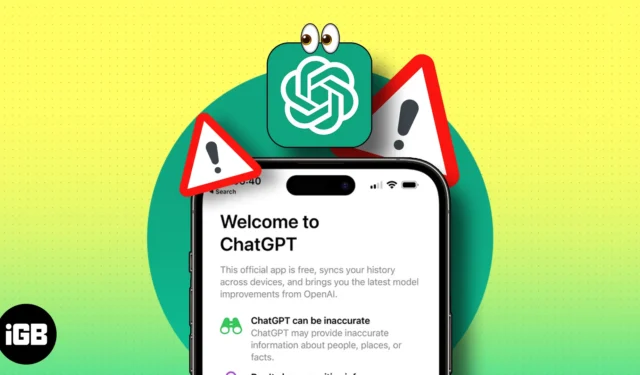
Zonder twijfel is ChatGPT een van de meest populaire AI-chatbots die er zijn. U kunt het gebruiken om te brainstormen over ideeën, reisroutes te maken, code te genereren en nog veel meer. En met de release van de officiële ChatGPT-app voor iOS is interactie met de chatbot op je iPhone nog nooit zo eenvoudig geweest.
Hoewel dit allemaal geweldig klinkt, kunnen gebruikers, aangezien de officiële ChatGPT-app nog in de kinderschoenen staat, af en toe problemen ondervinden met de app op hun iPhones. Als u ook met hetzelfde probleem op uw iPhone wordt geconfronteerd, hoeft u zich geen zorgen te maken! Deze gids leidt u door een lijst met snelle oplossingen om het probleem op te lossen.
- Forceer stop en herstart ChatGPT
- Controleer op netwerkgerelateerde problemen
- Controleer of de ChatGPT-servers niet beschikbaar zijn
- Zorg ervoor dat ChatGPT toegang heeft tot mobiele data
- Koppel VPN los
- Log uit en log in bij ChatGPT
- Update of installeer ChatGPT opnieuw
- Toegang tot ChatGPT vanuit een webbrowser
- Upgrade naar ChatGPT Plus
- Neem contact op met OpenAI voor technische ondersteuning
1. Forceer afsluiten en herstart ChatGPT
Als u problemen ondervindt bij het gebruik van de ChatGPT-app op uw iPhone , is een van de snelste oplossingen die u kunt gebruiken om dit op te lossen, het geforceerd afsluiten van de app en het opnieuw starten ervan. Deze basisoplossing kan u vaak helpen bij het oplossen van verschillende storingen die zich kunnen voordoen in apps op uw iPhone. Hier zijn de stappen voor hetzelfde:
- Open de app-kiezer op uw iPhone.
- Veeg omhoog op ChatGPT om het te sluiten.
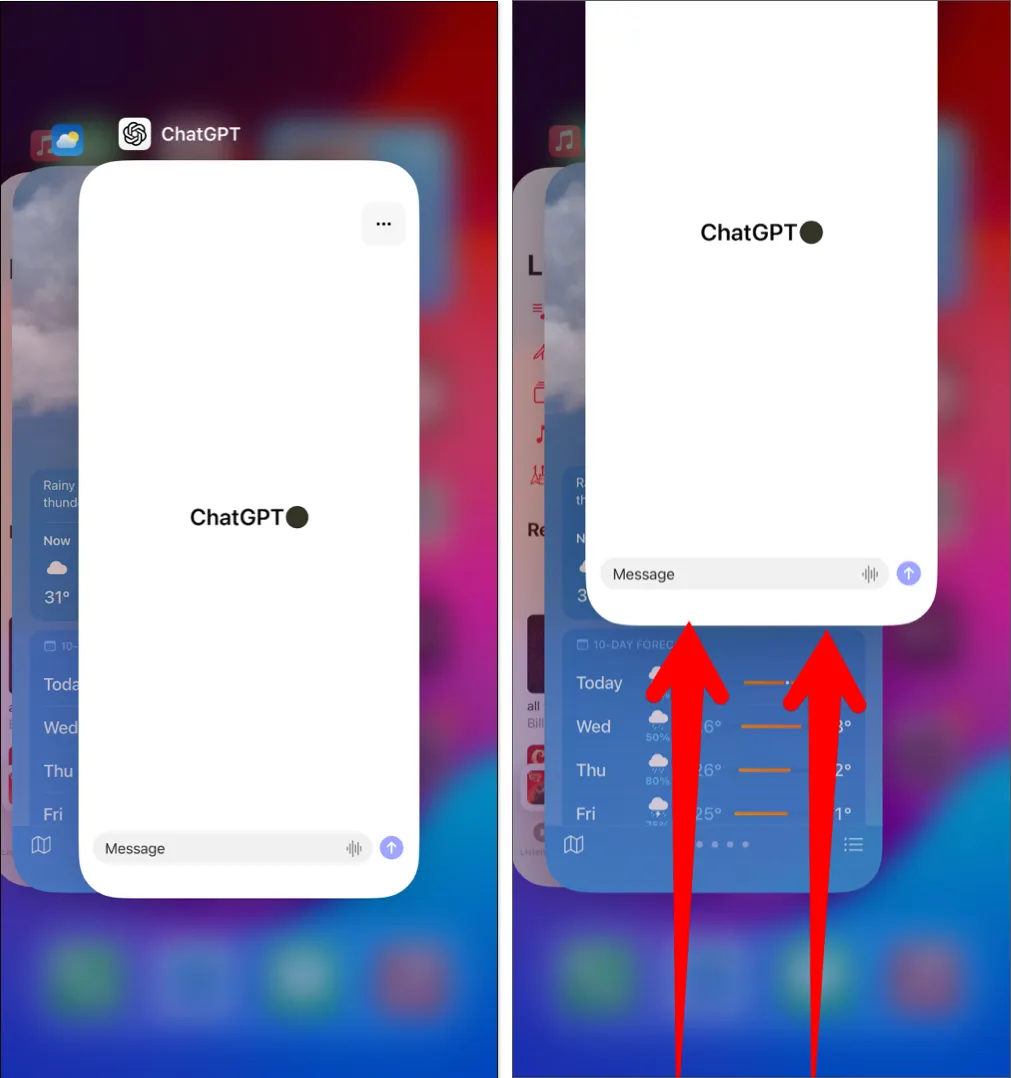
- Open vervolgens de ChatGPT-app opnieuw om te zien of deze correct werkt.
Net als elk ander webgebaseerd hulpprogramma heeft ChatGPT internet nodig om op uw iPhone te werken. Het is absoluut noodzakelijk om ervoor te zorgen dat u verbonden bent met een krachtig wifi- of mobiel netwerk dat vrij is van technische problemen. U kunt ook een internetsnelheidstest uitvoeren om te controleren of alles naar behoren werkt.
Als uw iPhone is gekoppeld aan een sterk wifi- of mobiel netwerk, maar u de ChatGPT-app nog steeds niet kunt gebruiken, volgt u de onderstaande stappen. Met deze stappen kunt u uw iPhone opnieuw verbinden met internet en netwerkproblemen oplossen.
- Open het Control Center op uw iPhone.
- Tik op en schakel de vliegtuigmodus een paar seconden in → Schakel het vervolgens uit .

- Probeer de ChatGPT-app te gebruiken om te zien of deze goed werkt.
3. Controleer of de ChatGPT-servers niet beschikbaar zijn
Als de ChatGPT-servers down zijn, kun je de app niet gebruiken, ook niet als je een stabiele internetverbinding hebt. Om te bevestigen dat dit niet het geval is, kunt u de serverstatus van ChatGPT verifiëren op de serverstatuspagina van OpenAI .
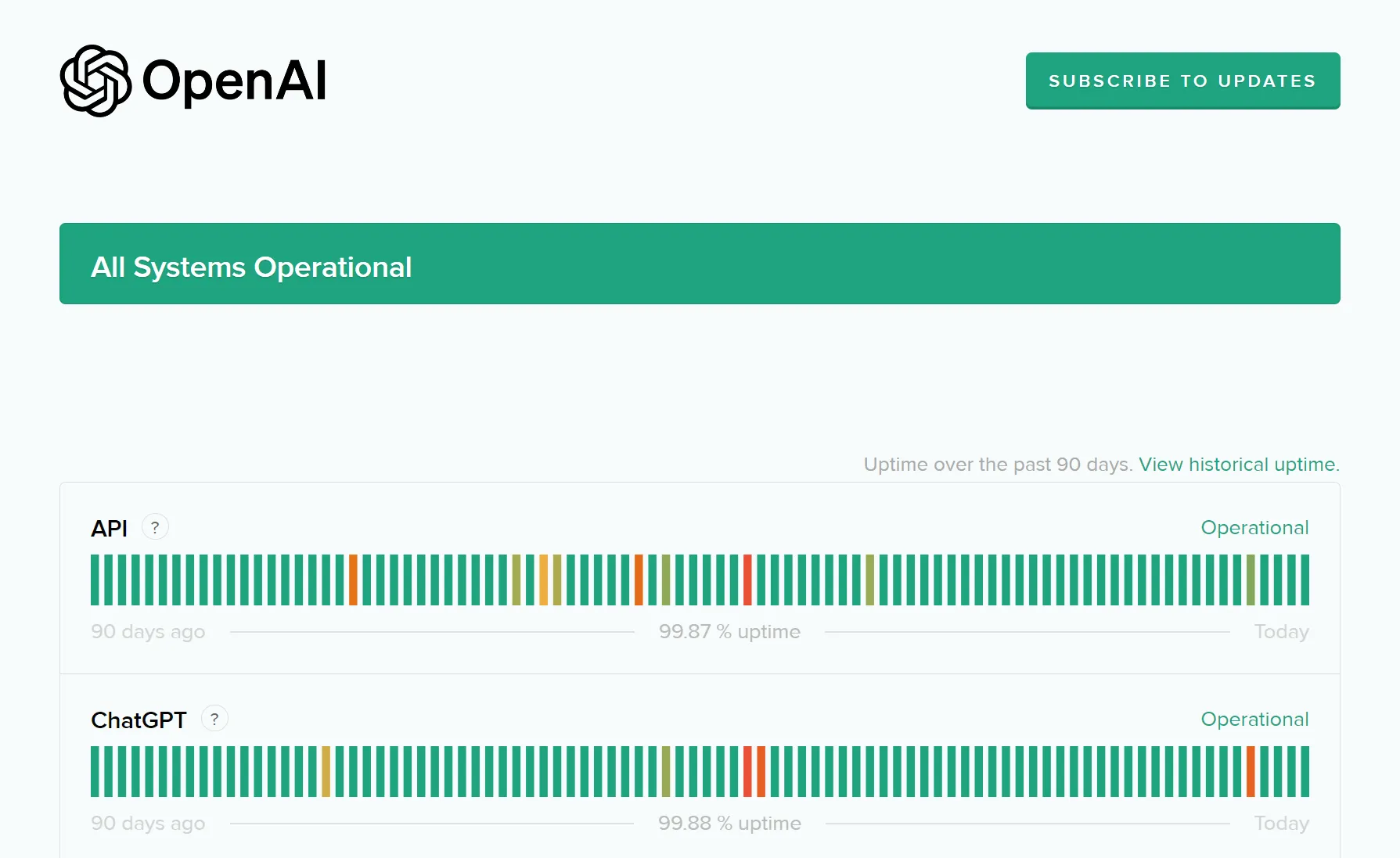
Als de servers uitvallen, kun je er niets aan doen behalve wachten tot ze weer online zijn. Als u de ChatGPT-app echter niet kunt gebruiken, zelfs niet als de servers actief zijn, wilt u misschien de andere oplossingen bekijken die in deze gids voor probleemoplossing worden voorgesteld.
4. Zorg ervoor dat ChatGPT toegang heeft tot mobiele data
Als je liever ChatGPT gebruikt dan mobiele data, maar er alleen toegang toe hebt als je bent verbonden met een Wi-Fi-netwerk, moet je controleren of de ChatGPT-app toestemming heeft om toegang te krijgen tot mobiele data op je iPhone:
- Open de Instellingen-app op je iPhone → Selecteer Mobiel .
- Scroll naar beneden en schakel ChatGPT in .
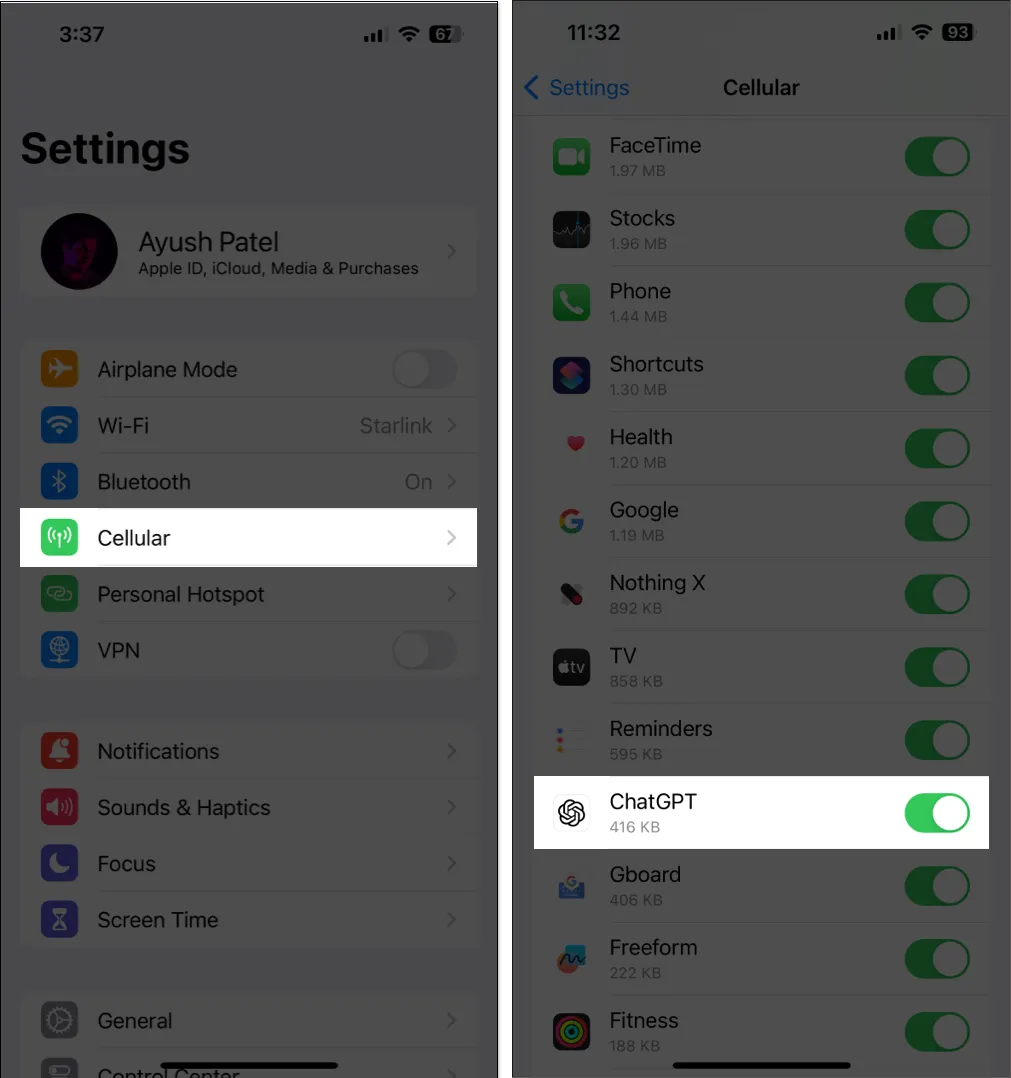
5. Koppel VPN los
Hoewel VPN’s een geweldige manier zijn om uw digitale voetafdruk te maskeren en uw privégegevens te beschermen tegen de websites die u bezoekt, kan het gebruik van VPN’s het vermogen van ChatGPT om de server van OpenAI te pingen om inhoud te laden, verstoren. U moet ervoor zorgen dat u uw iPhone loskoppelt van de VPN voordat u ChatGPT opnieuw gebruikt.
Het is relatief eenvoudig om je iPhone los te koppelen van een VPN. Open de app Instellingen → schakel VPN uit .
Als je een VPN-service van derden op je iPhone gebruikt, open dan de VPN-app → tik op Verbinding verbreken .
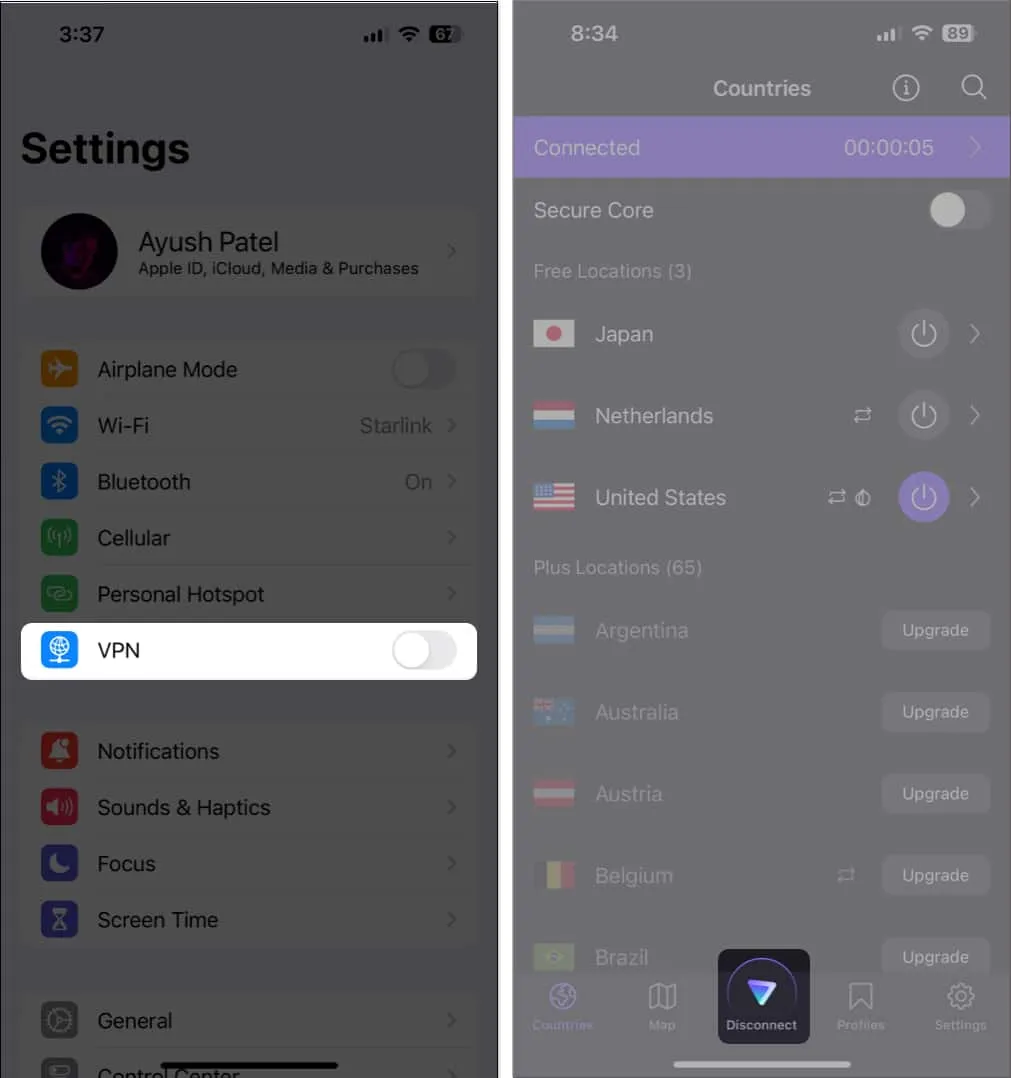
6. Log uit en log in bij ChatGPT
Glitches met uw inloggegevens kunnen ook voorkomen dat de ChatGPT-app correct werkt. Als u denkt dat dit de oorzaak is van het probleem op uw iPhone, kunt u proberen uit te loggen en in te loggen om te zien of dat voor u werkt.
- Start de ChatGPT-app op uw iPhone.
- Tik op het menu met drie stippen → Selecteer Instellingen .
- Scroll naar beneden en tik op Afmelden .
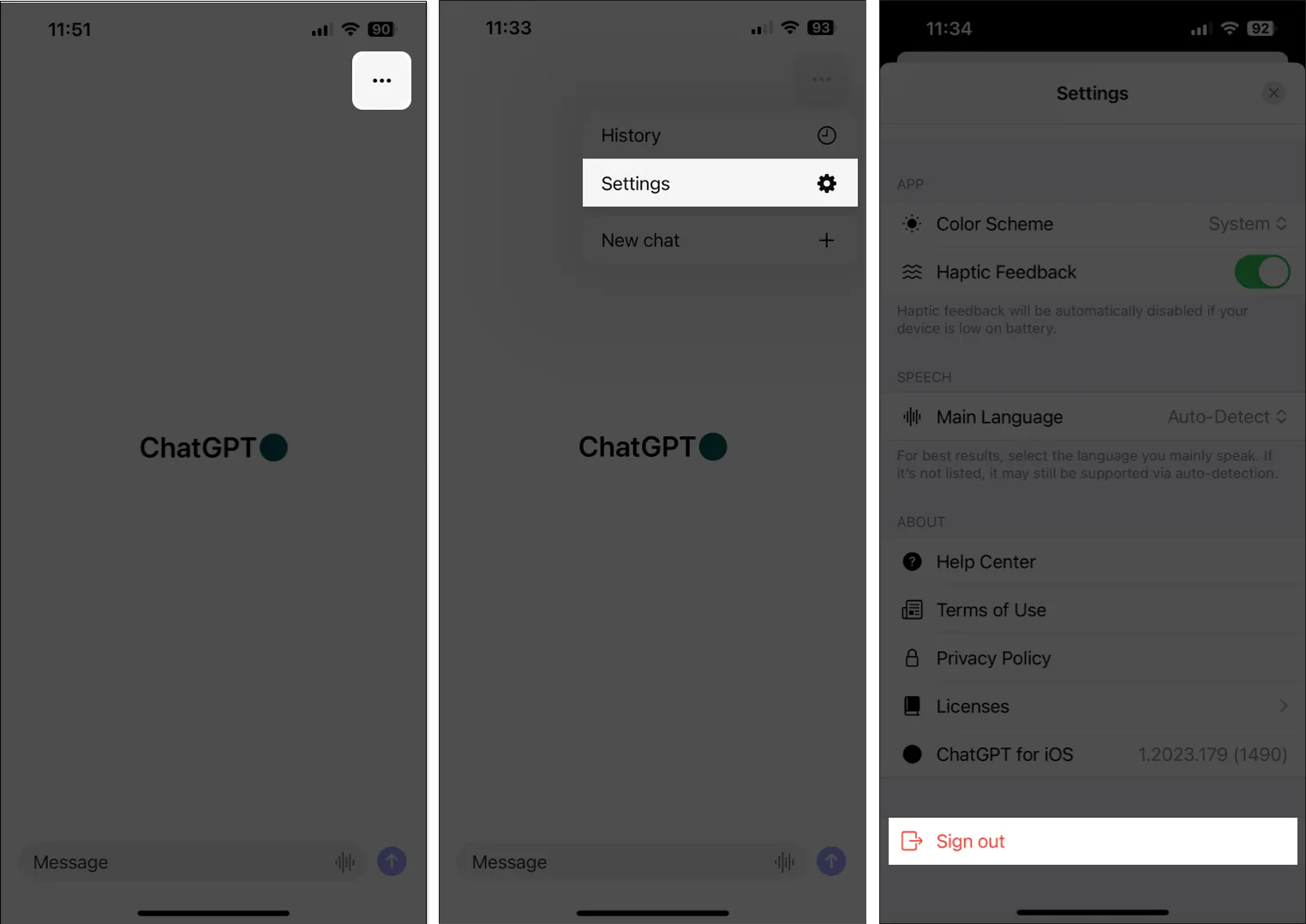
- Meld u opnieuw aan bij ChatGPT met uw voorkeursoptie.
7. Update of installeer ChatGPT opnieuw
Kritieke bugs of glitches in de ChatGPT-app kunnen er ook voor zorgen dat deze niet werkt op uw iPhone. Als u dergelijke problemen wilt oplossen, kunt u het beste de ChatGPT-app bijwerken of opnieuw installeren als er geen updates beschikbaar zijn.
- Open de App Store → Tik op je profielfoto in de rechterbovenhoek.
- Scroll naar beneden en controleer of er een update voor de ChatGPT-app beschikbaar is.
- Tik op Update als er een update beschikbaar is .
Als er geen update beschikbaar is, gaat u naar de volgende stap.
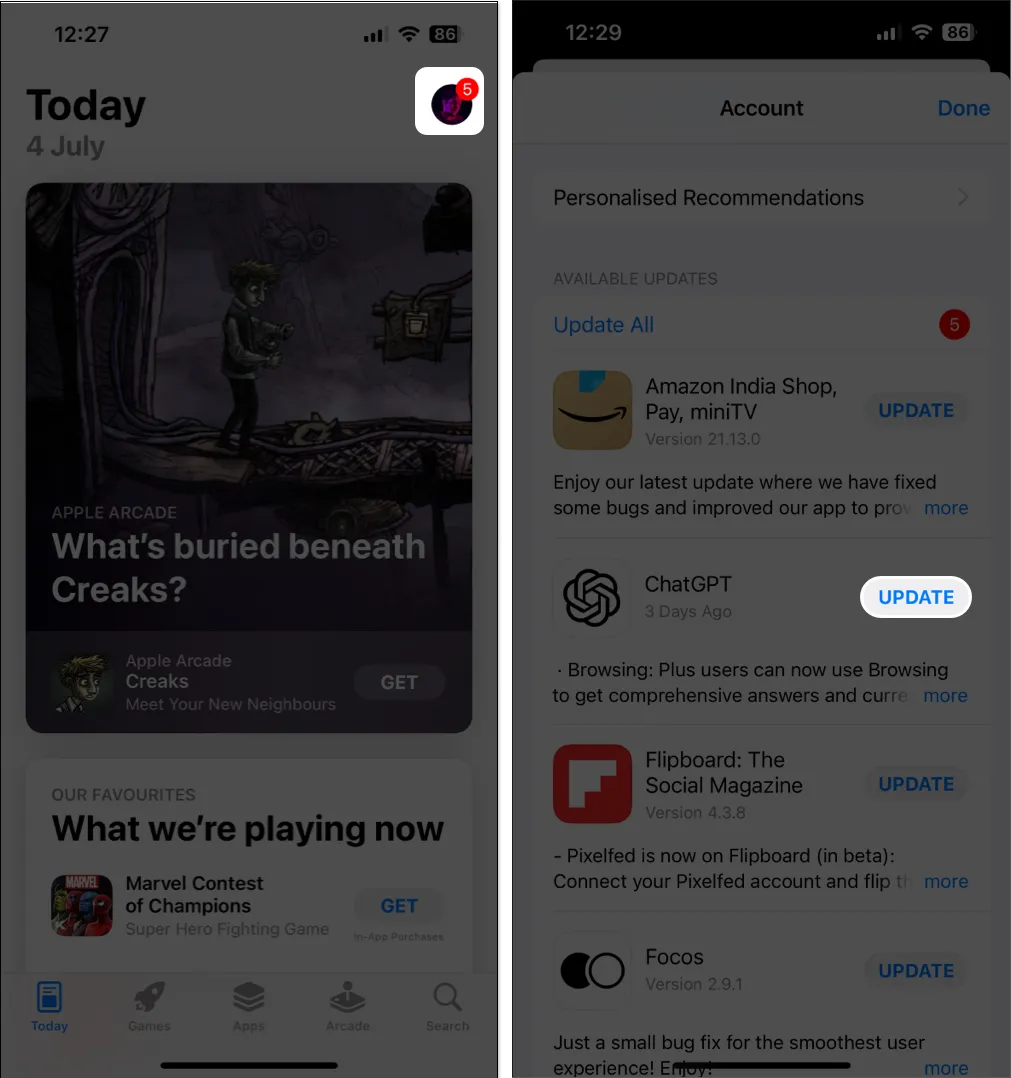
- Tik op het app-pictogram van ChatGPT en houd het vast .
- Tik vervolgens op App verwijderen → App verwijderen → Verwijderen .
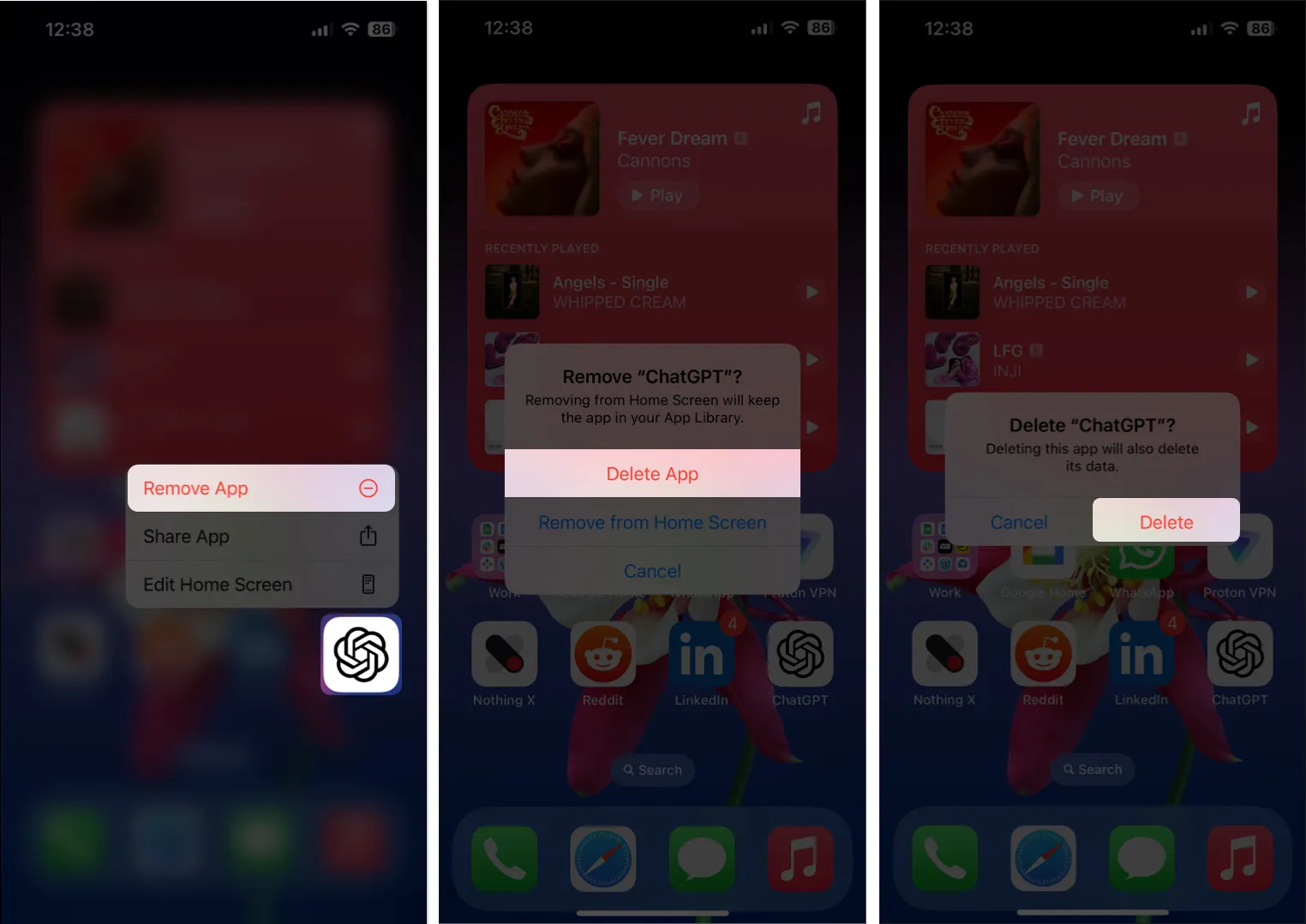
- Open de App Store → Ga naar het tabblad Zoeken → Zoek naar ChatGPT .
- Tik op het blauwe wolkpictogram naast het pictogram voor ChatGPT.
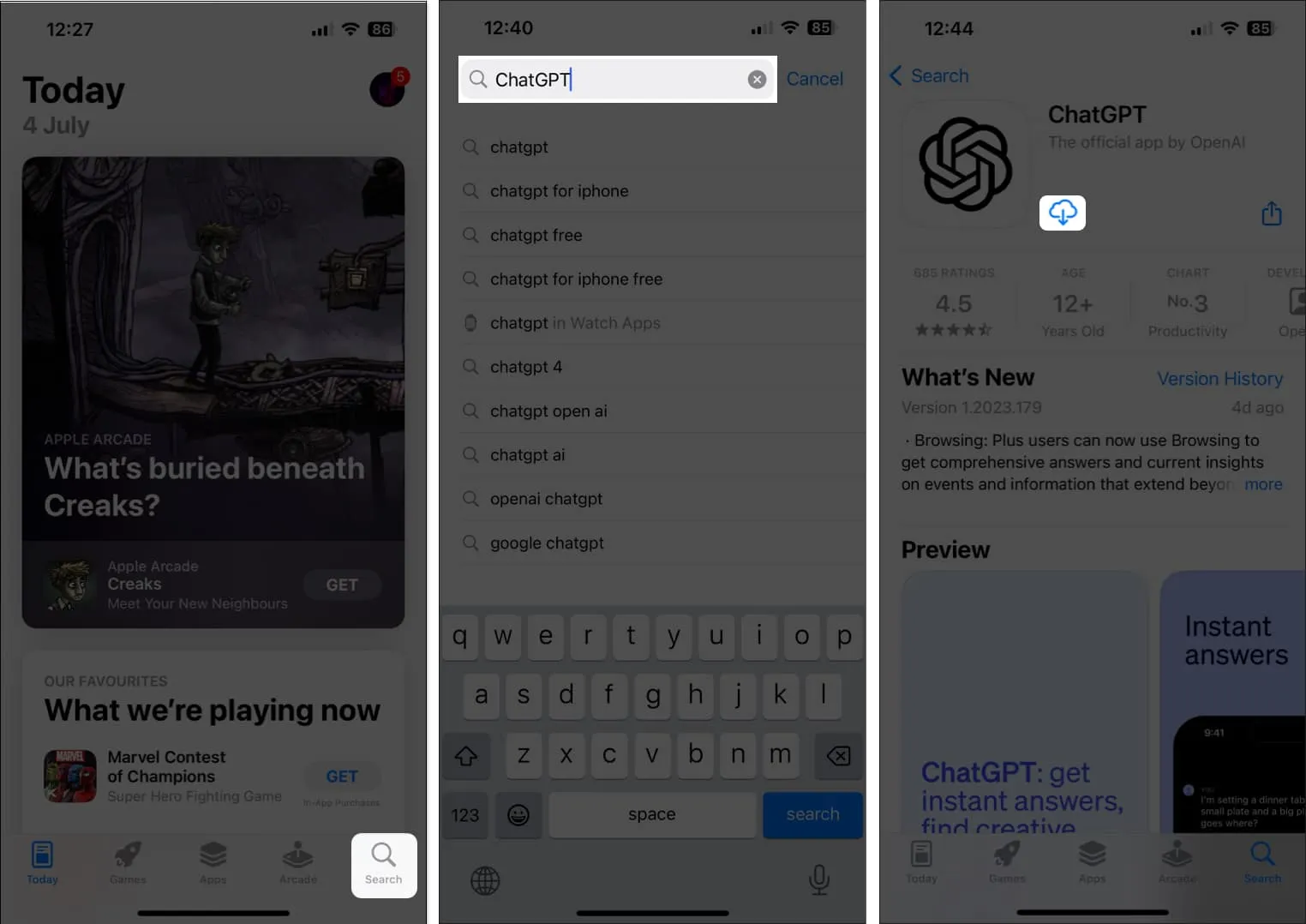
8. Open ChatGPT vanuit een webbrowser
Vaak kunnen bugs in de ChatGPT-app voor onbepaalde tijd voorkomen dat deze op uw iPhone werkt. Als u vermoedt dat dit de oorzaak van het probleem is, moet u proberen toegang te krijgen tot ChatGPT via de webinterface met behulp van Safari of een andere webbrowser van derden die mogelijk beschikbaar is op uw iPhone.
9. Upgrade naar ChatGPT Plus
Als u nog steeds problemen ondervindt bij het gebruik van ChatGPT op uw iPhone, kunt u overwegen om te upgraden naar ChatGPT Plus .
Met ChatGPT Plus hebt u toegang tot een handvol exclusieve functies die niet beschikbaar zijn in de gratis versie, zoals prioriteitstoegang tot de service, zelfs tijdens piekuren, waarmee u het probleem mogelijk kunt oplossen. Om te upgraden naar ChatGPT Plus, kunt u deze stappen volgen:
- Open de ChatGPT-app op je iPhone.
- Tik op het pictogram met drie stippen → Selecteer Instellingen .
- Selecteer Upgraden naar ChatGPT Plus → Abonneren .
Upgraden naar ChatGPT Plus kost $ 20 per maand.
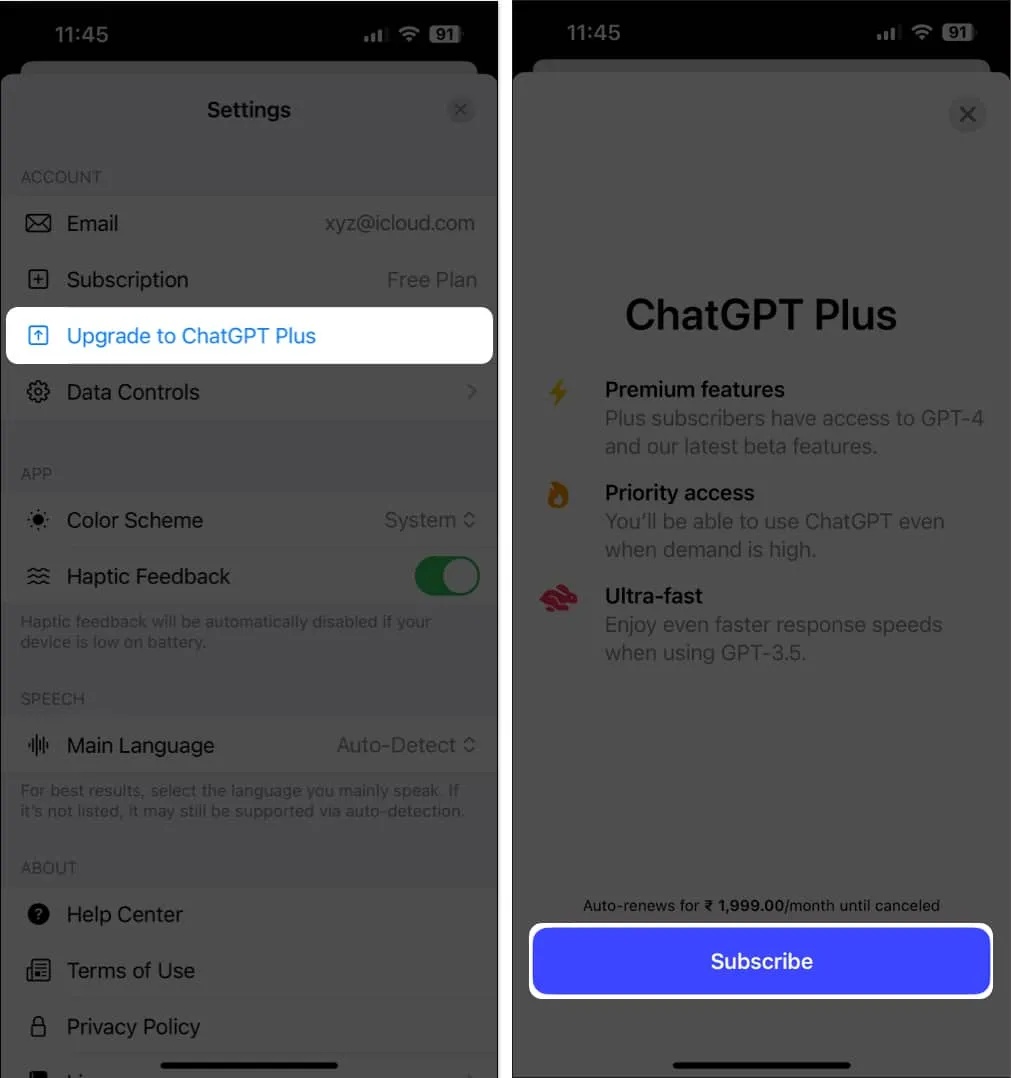
- Verifieer de transactie om uw keuze te bevestigen.
10. Neem contact op met OpenAI voor technische ondersteuning
Als geen van de eerder voorgestelde oplossingen u heeft geholpen het probleem op te lossen, is het raadzaam om het probleem aan OpenAI te melden voor een snelle oplossing.
- Open de ChatGPT-app op je iPhone.
- Tik op het pictogram met drie stippen → Instellingen → Helpcentrum .
- Selecteer de berichtballon in de rechterbenedenhoek.
- Tik onderaan op het pictogram Berichten → Kies Stel een vraag .
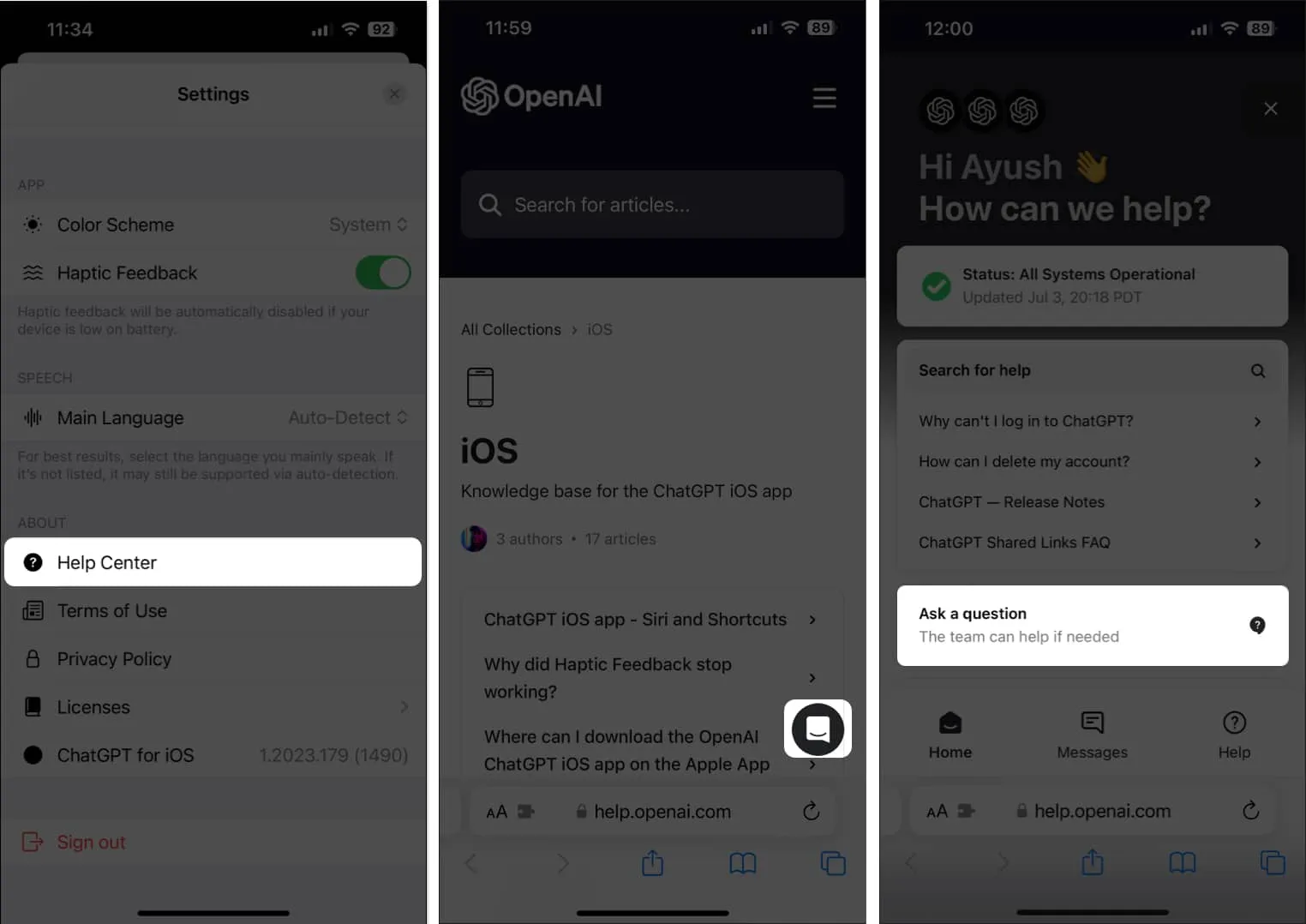
- Beschrijf het probleem waarmee u wordt geconfronteerd in de chat.
ChatGPT-app op iPhone opgelost!
De officiële app van ChatGPT voor iOS biedt de gemakkelijkste manier om toegang te krijgen tot de krachtige AI-chatbot vanuit de palm van je hand. Als u de ChatGPT-app op uw iPhone echter niet kunt gebruiken, kunnen de oplossingen in deze gids voor probleemoplossing u probleemloos helpen. Als u deze gids nuttig vond, laat ons dan weten welke oplossing voor u werkte in het opmerkingengedeelte.



Geef een reactie